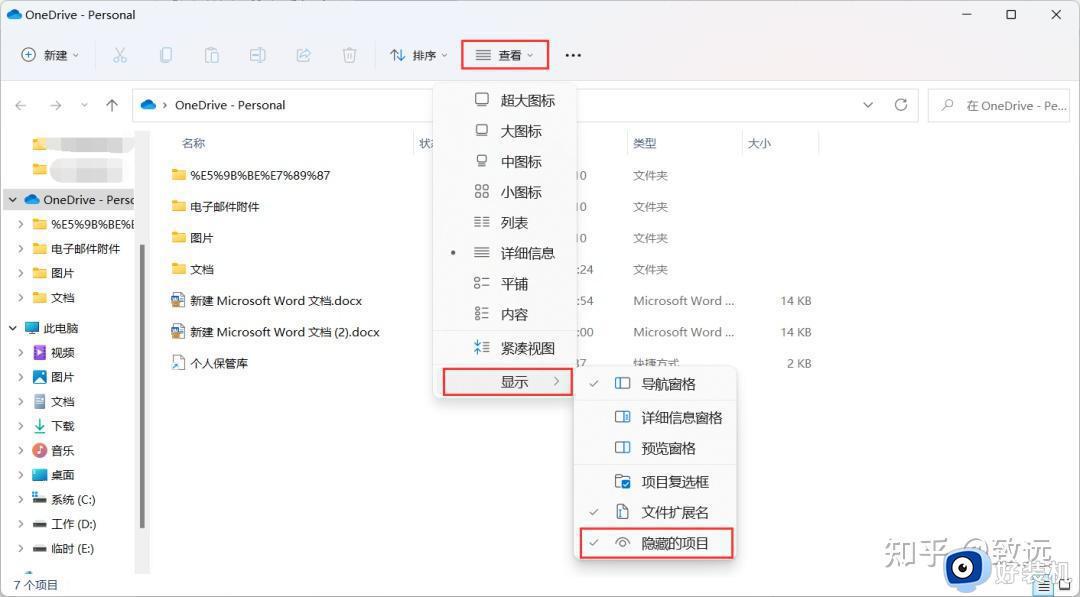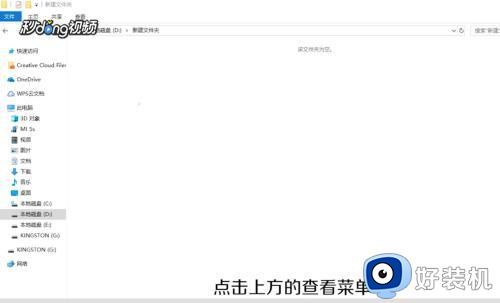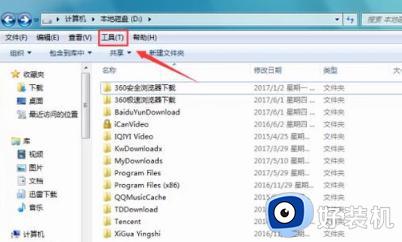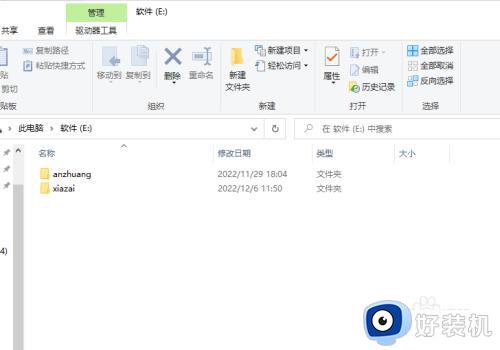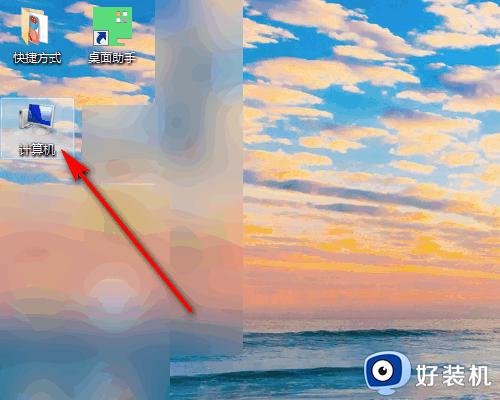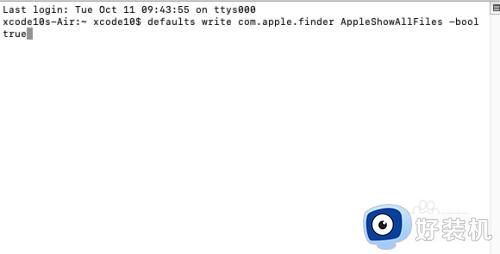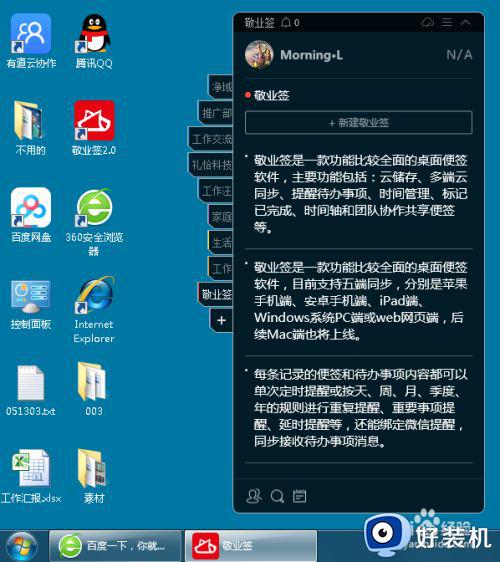window隐藏文件夹怎么显示 让window隐藏文件夹重新显示的方法
window系统隐藏文件夹可以防止被别人看到,一般比较重要的文件会隐藏起来,很多用户按照网上的方法隐藏文件之后,想要继续查看,有什么方法让window隐藏文件夹重新显示?方法有很多,今天带来三种操作方法让Windows隐藏文件重新显示。
具体方法如下:
方法一:在文件夹选项中显示隐藏文件夹
步骤1:按下【Win + E】键,打开资源管理器;
步骤2:点击【查看】中点击【选项】,然后勾选【隐藏受保护的操作系统文件(推荐)】和【显示隐藏的文件、文件夹和驱动器】;
步骤3:点击【确定】和【应用】。
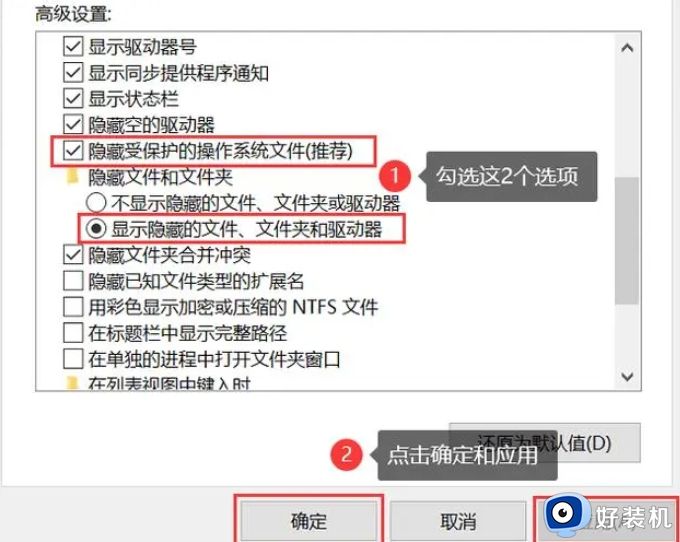
方法二:借助控制面板显示隐藏文件夹
借助控制面板进行显示的方式也是比较快速且方便的。
步骤1:点击开始菜单,进入【控制面板】;
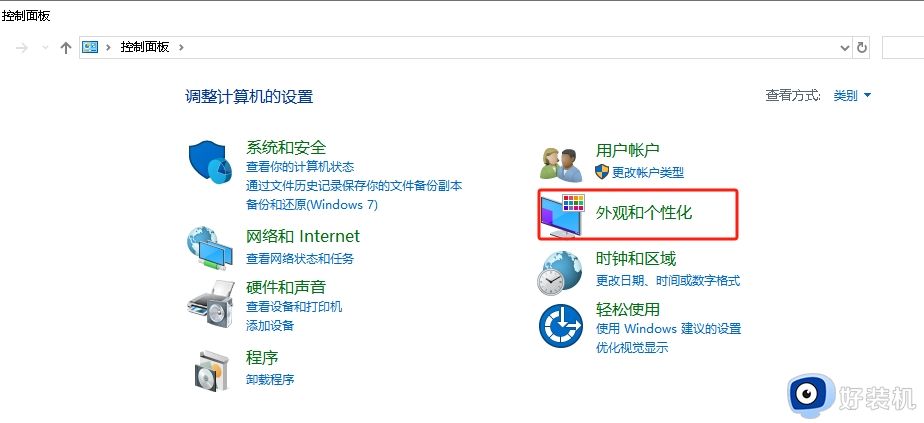
步骤2:在【外观和个性化】中找到并进入【文件资源管理器选项】;
步骤3:选择【查看】,勾选【显示隐藏的文件、文件夹和驱动器】,点击【应用】和【确定】。
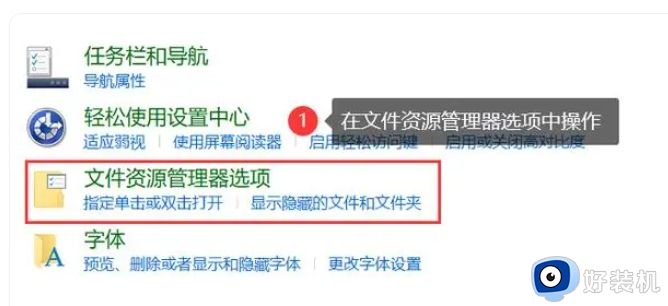
方法三:通过命令提示符显示隐藏文件夹
对电脑操作比较熟悉且喜欢用命令提示符的朋友,也可以尝试通过命令提示符来显示隐藏的文件夹。
步骤1:按【Win + R】,输入【cmd】并按Enter键;
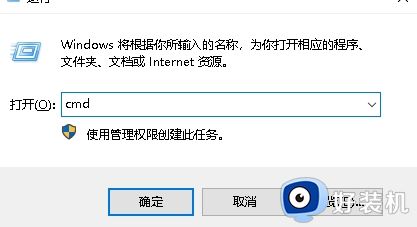
步骤2:在命令提示符窗口中,输入以下命令并按Enter键执行
【swift/Copy code/attrib-h -s "C:\path\to\your\hidden\folder"】
其中,【C:\path\to\your\hidden\folder】是隐藏文件夹的完整路径。
步骤3:回到资源管理器,按下F5键刷新,隐藏的文件夹将会显示出来。
上述步骤让window隐藏文件夹重新显示的方法,操作步骤简单,有需要的用户一起来设置。